TEKNOMUDA.COM – Beta publik iOS 15 sekarang tersedia dari Apple, yang berarti siap untuk diunduh dan dicoba oleh siapa saja di iPhone cadangan. Bagaimana ketika Anda melakukannya? Anda menginstal iOS 15 di iPhone 11 untuk mengetahuinya dengan mencoba fitur baru yang sudah ada.
Sebagian besar fitur baru yang diperkenalkan selama Konferensi Pengembang Seluruh Dunia Apple 2021 telah tersedia, lima di antaranya telah memberikan dampak terbesar bagi saya dan berikut ini adalah tampilan lebih dekat tentang kinerjanya.
Tampilan baru Safari
Safari benar-benar berubah, dan ketika saya pertama kali membukanya, saya benar-benar bingung harus mencari apa. Bilah pencarian, biasanya terletak di bagian atas semua layar browser, terletak di bagian bawah layar dalam panel mengambang. Ini kurang mengganggu dan menawarkan lebih banyak layar untuk halaman web, tetapi sangat mudah untuk melewatkan saat pertama kali Anda membuka aplikasi.
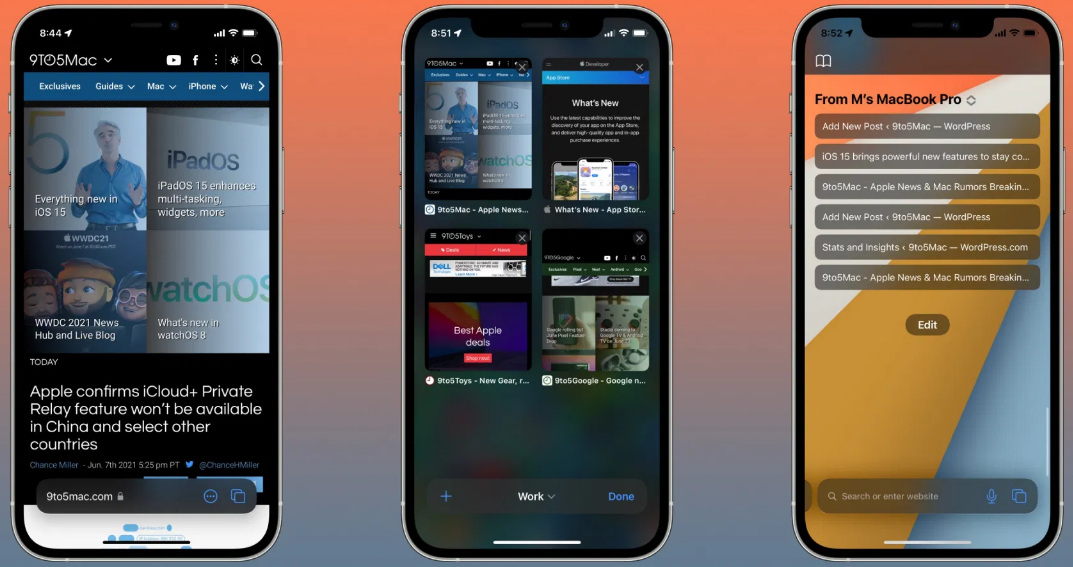
Saat Anda mengklik URL, bilah pencarian muncul, dengan akses ke tab, bookmark, baca nanti, dan opsi lain yang diperoleh hanya dengan dua tombol. Semuanya sangat sederhana, tetapi area tampilan yang lebih besar sangat disambut, seperti kecepatannya. Safari selalu cepat di iPhone, tetapi di iOS 15, itu hanya terbang. Saya dapat melihat orang-orang beralih ke Safari dari Chrome atau browser biasa lainnya setelah mencobanya di iOS 15.
fokus
Fitur Jangan Ganggu di iOS 15 telah berevolusi menjadi Fokus, yang telah mendapatkan ruangnya sendiri di bagian atas layar Pengaturan. Di dalamnya, Anda dapat mengatur waktu ketika Anda ingin fokus pada waktu kerja atau waktu pribadi, dengan opsi untuk mengecualikan orang dan aplikasi agar tidak mengganggu Anda, atau mengizinkan pemberitahuan dikirimkan. Anda juga dapat menambahkan pemberitahuan “sensitif waktu” ke daftar hijau, yang mencakup peringatan dari peralatan keamanan rumah atau aplikasi pengiriman.
Ini sangat mudah diatur, dan ada banyak opsi penyesuaian, mulai dari meredupkan layar kunci hingga membiarkan Anda hanya melihat satu halaman beranda saat fokus aktif. Ini adalah fitur yang menarik, tetapi perlu beberapa penyesuaian agar benar-benar berguna. Katakanlah Anda sedang bekerja dan hanya ingin melihat pesan dari Outlook dan Teams, bersama dengan akses ke browser dan kamera Anda. Jika Anda membuat layar beranda terpisah dengan hanya aplikasi tersebut di dalamnya, Anda dapat memaksa iPhone untuk hanya menampilkan layar beranda itu dan bukan yang lain saat fokus aktif.
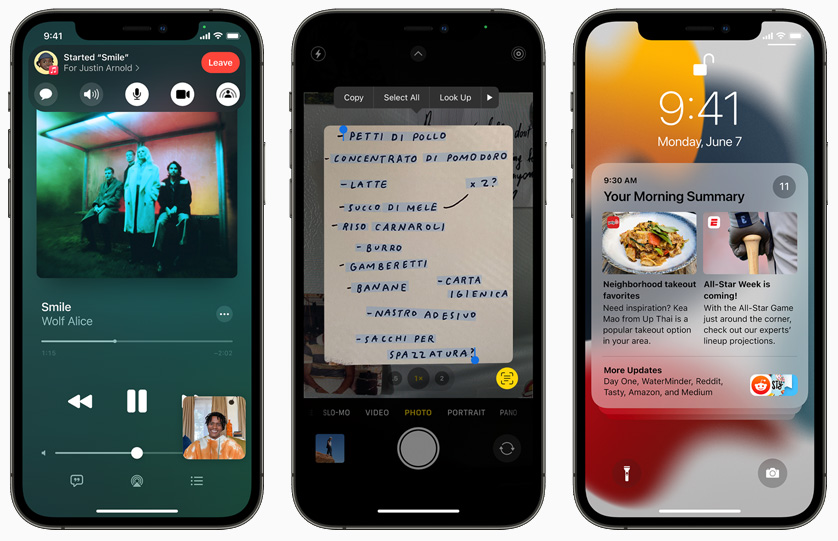
Masalahnya adalah Anda kemudian memiliki satu layar beranda hanya dengan Outlook dan Teams sepanjang waktu. Sayang sekali Anda tidak bisa menjadikannya sebagai layar fokus, dengan ikon-ikon yang bergabung kembali ke layar beranda normal saat fitur dimatikan. Fokus diaktifkan dengan tombol di Pusat Kontrol, di mana Anda dapat memilih mode fokus mana yang ingin Anda aktifkan, atau membuat mode fokus yang sama sekali baru yang sesuai dengan situasi selain waktu kerja atau pribadi.
Ini akan memakan waktu cukup lama untuk mendapatkan pengaturan yang tepat dan membuat sistem fokus terpisah, ditambah saya berharap untuk mengubah pengaturan beberapa kali sebelum Anda puas dengan hasilnya, tetapi memiliki tingkat kontrol di telepon Anda benar-benar diterima. Fokusnya akan sepadan dengan waktu yang harus Anda investasikan di dalamnya, terutama karena
jam kerja telah banyak bercampur dengan jam pribadi selama setahun terakhir dengan banyak dari kita lebih banyak bekerja dari rumah.
cuaca
Aplikasi Cuaca standar telah didesain ulang. Ini berisi sebagian besar informasi yang sama seperti sebelumnya, hanya disajikan dengan cara baru. Misalnya, kecepatan dan arah angin ditampilkan dalam petak seperti kompas dengan panah menunjuk ke arah angin dan kecepatan ditampilkan di tengah. Pola ini berulang untuk curah hujan, kelembaban, tekanan udara, dan banyak lagi.
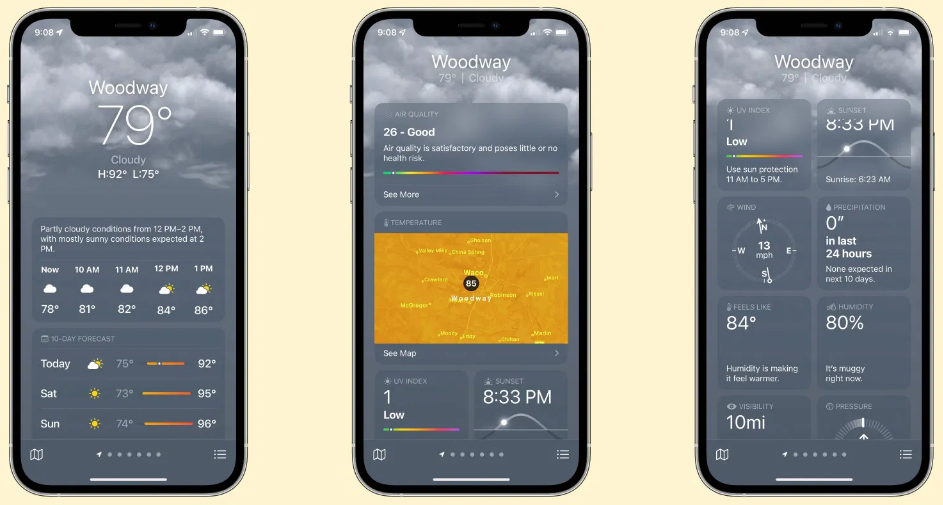
Wallpaper animasi baru yang mencerminkan kondisi cuaca terlihat sangat menarik, dengan warna yang lebih kaya dan lebih dalam serta gambar yang lebih tajam. Ada matahari besar lengkap dengan lensa suar saat cerah, dan awan abu-abu tebal saat berawan. Di iOS 14, gambar dan animasi lebih akurat. Mudahnya, ada juga ikhtisar area yang terdaftar, untuk melindungi Anda dari pemindaian melalui prakiraan per jam.
teks langsung
Fitur Optical Character Recognition (OCR) baru Apple benar-benar menarik, dan secara teknis mengesankan, tetapi tampaknya tidak berfungsi sepenuhnya dalam beta publik 2. Ini memungkinkan Anda untuk menangkap teks dengan kamera Anda dan memasukkannya ke dalam pesan, email, atau catatan. Teks juga dapat diperoleh dari gambar di galeri Anda, tangkapan layar, atau bahkan online.
Ini sangat cepat. Di Facebook Messenger, tekan lama pada baris pesan dan opsi “Teks dari Kamera” akan muncul. Klik di atasnya dan jendela jendela bidik akan terbuka di keyboard Anda. Tunjukkan padanya beberapa teks dan dia akan segera mengambilnya dan menempelkannya ke jendela Messenger. Dalam tes singkat yang saya lakukan, ini memiliki tingkat keberhasilan 100%, jadi tidak perlu mengedit apa yang Anda tangkap sebelum mengirimkannya. Ini juga bekerja dengan cara yang sama di aplikasi Notes.
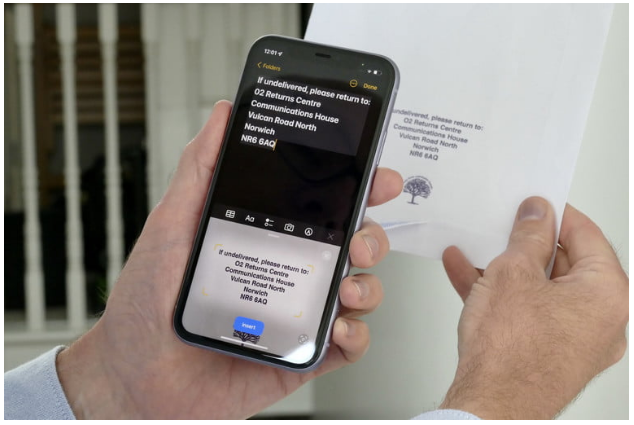
Mengambil teks dari foto online mirip dengan menyalin dan menempelkan teks secara alami – cukup ketuk dan tahan, lalu pilih Salin dari popup. Ini berfungsi paling baik ketika teks tidak terlalu kecil dan tidak diformat dengan cara yang tidak biasa. Misalnya, dia mengalami kesulitan dengan menu restoran yang sangat detail, tetapi baik-baik saja dengan teks penjelasan tentang aturan jarak sosial tentang foto yang sama.
Namun, saya tidak dapat mengaktifkan fitur di aplikasi Kamera. Tombol Teks Langsung seharusnya ditampilkan ketika kamera mengenali teks di jendela bidik, tetapi sejauh ini menolak untuk melakukannya. Bahasa yang tersedia juga terbatas saat ini. Live Script saat ini tidak mengenali bahasa Korea atau Jepang, misalnya, tetapi cocok untuk bahasa Cina, Prancis, Italia, Jerman, Spanyol, dan Portugis.
Shareplay
Saya belum benar-benar dapat mengalami Shareplay banyak, dan jika Anda berada dalam situasi yang sama dengan saya, Anda juga tidak akan mengalaminya. Shareplay adalah jawaban Apple untuk banyak dari kita yang tidak dapat menonton film atau mendengarkan musik secara langsung dengan teman akhir-akhir ini, memungkinkan Anda berbagi layar dengan orang lain dan menonton atau mendengarkan secara default.
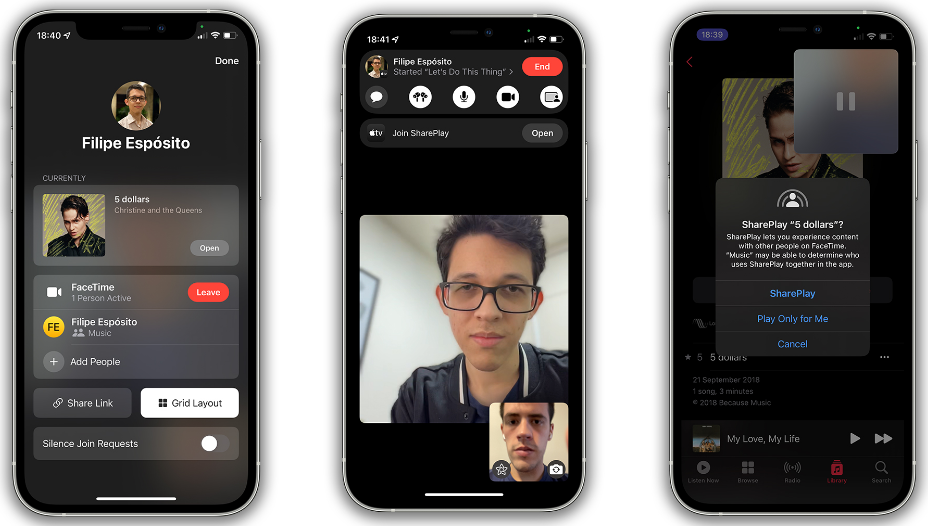
Ini berfungsi di iOS 15 beta terbaru, tetapi untuk menggunakannya, Anda harus berteman dengan iPhone karena diaktifkan melalui panggilan video FaceTime. Ini hanya kompatibel dengan konten Apple TV dan iTunes untuk saat ini, tetapi kami berharap aplikasi lain tersedia saat iOS 15 diluncurkan akhir tahun ini. Itu juga tergantung pada kedua belah pihak yang memenuhi persyaratan regional.
Saat Anda memulai panggilan FaceTime, ada tombol kecil yang menampilkan layar dan seseorang. Klik untuk memulai berbagi layar, lalu buka app Apple TV atau Apple Music. Saya tidak dapat membagikan film yang dibeli melalui iTunes di Inggris Raya melalui panggilan FaceTime dengan AS, dan bahkan Apple TV Originals tidak akan ditampilkan di seluruh wilayah. Namun, musik yang diputar, baik disimpan secara lokal atau dibeli melalui Apple Music. Prosesnya juga agak membingungkan, karena berbagi layar harus diterima sebelum konten dapat diputar, tetapi persyaratan ini tidak segera diklarifikasi.
Ini adalah fitur khas Apple, di mana Anda dan orang-orang di sekitar Anda harus menjadi bagian dari klub. Jika teman Anda memiliki Galaxy S21 Ultra, mereka tidak akan dapat bergabung dengan grup tontonan Anda. Pesan rasa malu mereka akan muncul dalam gelembung hijau juga, tentu saja. Namun, ketika berhasil, potensinya jelas. Anda dapat mendengar musik dan melakukan percakapan, dan sampul album ditampilkan di samping dua gambar video (diblokir untuk privasi di foto kami di atas). Shareplay memang menyenangkan, tapi sayangnya fitur cerdiknya terhambat oleh batasan regional.
Apakah harus dipasang?
Ini bukan versi iOS terbaru, dan meskipun sudah pasti stabil dan cukup dapat digunakan untuk pengujian — FaceTime saat menggunakan Shareplay adalah satu-satunya aplikasi yang mogok untuk saya — saya tidak akan mengatakan itu siap untuk penggunaan sehari-hari. Pada saat saya mencobanya, jelas menggunakan lebih banyak daya baterai daripada yang saya harapkan, menunjukkan bahwa itu masih perlu ditingkatkan. Saya tidak merekomendasikan menginstalnya di ponsel sehari-hari Anda karena alasan ini saja.
Jangan berharap ada perubahan besar dalam hal tampilan iOS. Ada beberapa perubahan kecil pada banyak aplikasi, seperti tampilan informasi di galeri foto, dan cara notifikasi muncul di layar kunci. Saya belum cukup lama menggunakan iOS 15 untuk melihat cara kerja ringkasan notifikasi baru.
Apple iOS 15 memperkenalkan banyak fitur baru yang berguna, dirancang dengan baik, dan cepat yang sudah bekerja dengan baik di versi awal perangkat lunak ini, dan masih banyak lagi yang akan datang. Anggap ini sebagai versi iOS 14 yang ditingkatkan daripada langkah maju yang besar, tetapi ada banyak fitur yang masih memberikan dampak besar baik itu karena teknologi hebat atau kenyamanan sehari-hari.
Originally posted 2021-07-05 13:44:12.
 Teknomuda Kumpulan Berita dan Informasi Teknologi dari berbagai sumber yang terpercaya
Teknomuda Kumpulan Berita dan Informasi Teknologi dari berbagai sumber yang terpercaya


